在安装操作系统时,使用U盘启动ISO成为一种常见的选择。本文将为您详细介绍如何使用U盘安装Win7系统,帮助您轻松完成安装过程。
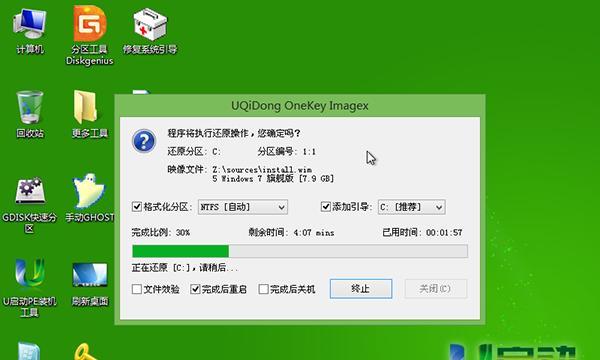
准备工作
1.确保您拥有一台可用的计算机。
2.准备一枚空的U盘,容量至少为8GB。
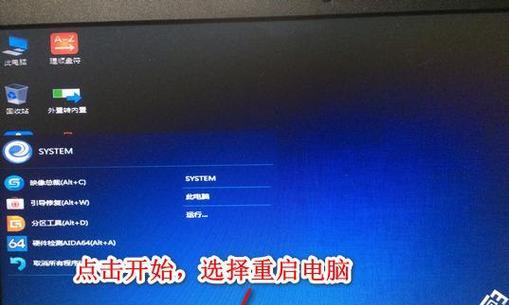
3.下载Win7系统的ISO文件,并保存在本地磁盘。
格式化U盘
在安装系统前,需要将U盘进行格式化,以确保系统能够正确地被写入。
1.连接U盘到计算机上。
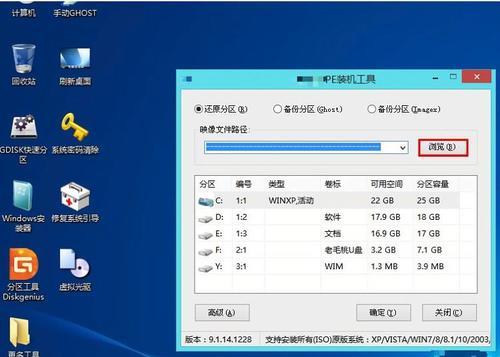
2.打开“我的电脑”,右击U盘图标,选择“格式化”。
3.在弹出的对话框中,选择默认的文件系统为FAT32,并勾选“快速格式化”选项。
创建启动U盘
创建一个可启动的U盘是安装Win7系统的前提。
1.下载并安装一个称为“Windows7USB/DVD下载工具”的软件。
2.打开该软件,选择ISO文件所在的路径,并选择U盘作为目标设备。
3.点击“开始复制”按钮,等待复制过程完成。
设置计算机启动顺序
在安装系统前,需要将计算机的启动顺序调整为从U盘启动。
1.重启计算机,进入BIOS设置界面。
2.找到“启动顺序”选项,将U盘设置为第一启动项。
3.保存设置并退出BIOS。
安装Win7系统
现在可以开始安装Win7系统了。
1.重启计算机,系统将自动从U盘启动。
2.在安装界面中,选择语言、时间和货币格式等个性化选项,并点击“下一步”。
3.点击“安装”按钮开始安装过程,耐心等待安装完成。
完成安装
安装过程完成后,还有一些配置需要完成,以确保系统能够正常运行。
1.根据提示,输入计算机名称和密码,并设置相关的网络连接选项。
2.完成后,系统将自动登录到桌面界面。
驱动安装
为了确保硬件设备的正常工作,需要安装相应的驱动程序。
1.进入设备管理器,查看是否有未安装驱动的设备。
2.下载并安装相应的驱动程序。
系统更新
为了获得更好的系统性能和安全性,及时进行系统更新是非常重要的。
1.打开“开始菜单”,选择“WindowsUpdate”。
2.点击“检查更新”按钮,系统将自动搜索并下载最新的更新。
软件安装
根据个人需求,安装必要的软件以满足工作和娱乐的需要。
1.下载并安装您需要的软件程序。
数据迁移
如果您之前已经备份了重要的数据文件,可以将其迁移到新系统中。
1.连接您的备份设备,将需要迁移的数据复制到新系统的相应位置。
防护和优化
为了保护系统安全和提升系统性能,可以进行一些防护和优化措施。
1.安装杀毒软件,并定期更新病毒库。
2.清理无用文件,释放磁盘空间。
3.定期进行系统维护,如磁盘碎片整理和注册表清理。
个性化设置
根据个人喜好,对系统进行一些个性化设置,使其更符合您的需求。
1.调整桌面背景、主题和屏幕保护程序等。
2.设置电源管理选项,以节省电池寿命。
网络连接
设置网络连接,确保可以正常上网和访问局域网。
1.连接无线网络或有线网络,根据需要进行相应设置。
备份系统
为了防止意外数据丢失,及时备份系统是非常重要的。
1.使用系统自带的备份工具,设置自动备份计划,并将备份文件保存到安全的位置。
本文详细介绍了使用U盘启动ISO安装Win7系统的步骤,包括准备工作、格式化U盘、创建启动U盘、设置计算机启动顺序、安装系统、完成安装、驱动安装、系统更新、软件安装、数据迁移、防护和优化、个性化设置、网络连接和备份系统等。通过按照本文所述步骤进行操作,您将能够轻松地安装Win7系统,并进行一系列必要的配置和设置。祝您操作顺利,享受新系统带来的便利与愉悦。


